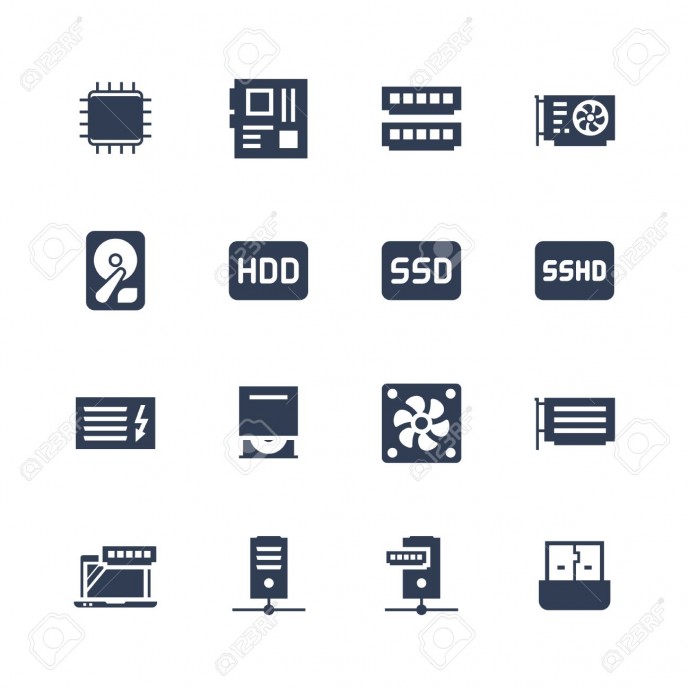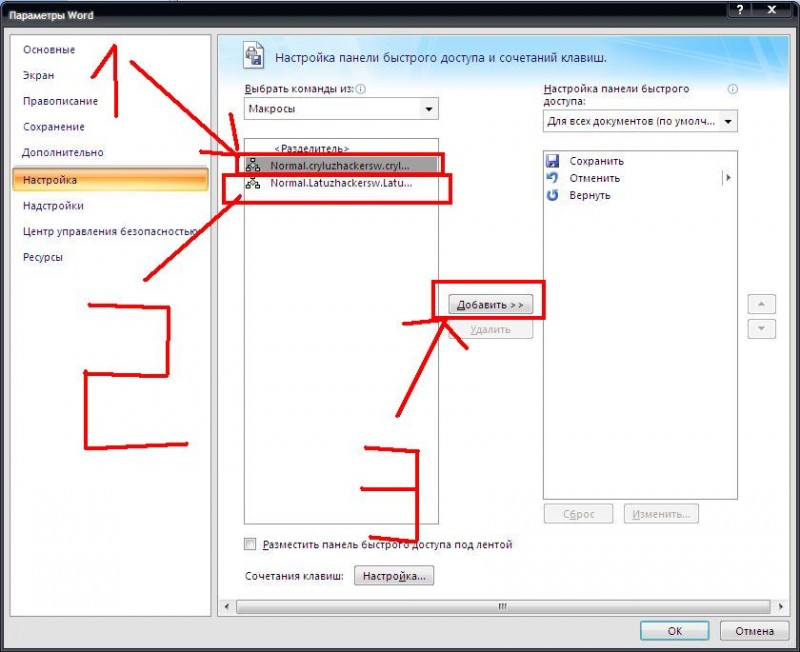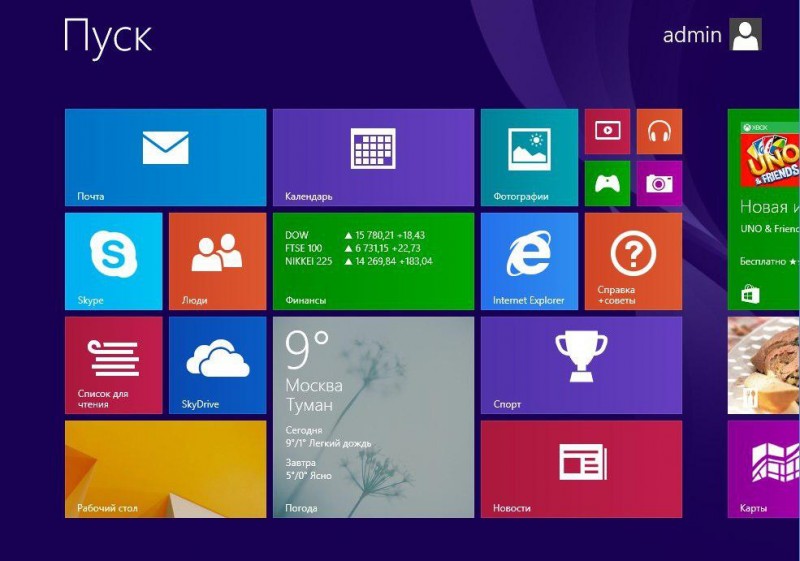Salom do'stlar. Sizlar bilan yana UzHackerSW jamoasi. Bugun biz kompyuterimizda vpn tarmog'iga ulanganimizda yuza kelishi mumkin bo'lgan muammolardan biri haqida gaplashamiz ya'ni misol siz biror vpn dasturini yuklab oldingiz va unga ulandingiz. Shu vaqtda sizni ma'lumotlar oqimingiz ya'ni barcha so'rovlaringiz faqat vpn orqali amalga oshiriladi (vpn dasturining ish prinsipi - bir nuqtadan turib, boshqa nuqtaga kirishni iloji bo'lmaganda boshqa nuqta orqali o'sha nuqtaga kirish nazarda tutiladi), ya'ni ba'zida kuzatgan bo'lsangiz agar O'zbekistonda turib vpn dasturini ishga tushirsangiz siz kira olmayotgan saytlarga yo'l ochiladi shu bilan bir qatorda ba'zi o'zbke saytlariga ruxsatlar yopilib qoladi. Buning sababi shuki siz vpn tarmog'iga ulanganizda sizning ip O'zbekistondagi ip manzilingizdan boshqa ip manzilga o'zgaradi va ba'zi o'zbek saytlari kirish faqat O'zbekiston uchun ajratilgan iplargagina ruxsat berilgan bo'ladi va shu sababli sizda ba'zi saytlarga kirishda muammo yuzaga keladi. Yoki siz ishxonangizga vpni orqali ulani ishxonangizda ishlarni qilish uchun sizga vpn o'rnatib berishgan bo'ladi va siz bu vpn tarmoqqa ulanganingizdan so'ng sizni har qanday so'rovingiz ishxonangiz tarmog'i nazoratidan o'tadi va turli cheklovlar va tezlik sekinligi yuzaga keladi. Shu sababli bunday muammolarni hal qilish uchun sizga bugun vpn tarmoq bilan o'zingizni uyingizdagi tarmoqni ajratishni va bir paytning o'zida ham ishxonada ishlashingiz va o'zingiz istagan narsalarni ko'rishni yoki turli vpn dasturlaridan foydalanganda kira olmayotgan saytingiz kirib ham o'zbek saytlaridan bemalol foydalana olishingiz o'rgatamiz. Unda boshladik. Buning uchun biz biror vpn dasturini o'rnatamiz yoki ishxona uchun vpn sozlamalarini sozlab olamiz va keyin quyidagi amallar ketma-ketligini oshiramiz(bu ishlarning hammasi Windows 10 OS da amalga oshirilmoqda boshqa OS larda bundan biroz farq qilishi mumkin):
ESLATMA!!! Bu usul faqat PPTP, L2TP/IPsec, SSTP, IKEv2 vpn tarmog'i uchun amalga oshiriladi.
- Vpn "interface" mizga kiramiz, buning uchun biz ekranimizning o'ng burchagidagi internet belgisini ustiga sichqonchani o'ng tugmasini bosamiz:

va "открыть "Параметры сети и Интернет"" bo'limiga kiramiz

2. So'ng biz "Настройка параметров адаптера" bo'limiga kiramiz:
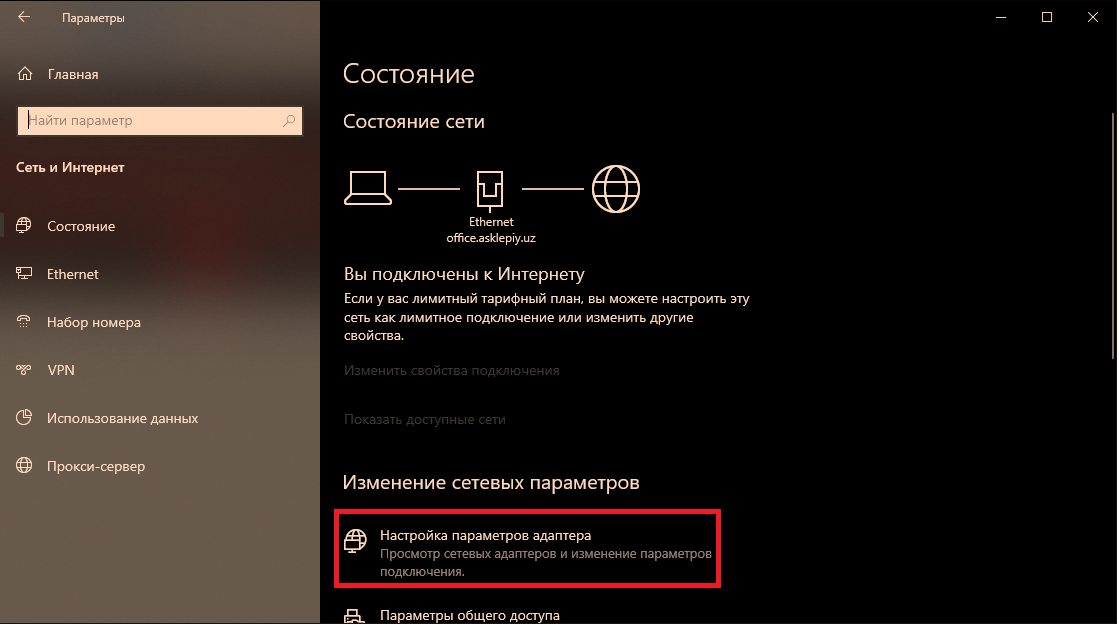
3. Bu yerdan bizga kerakli VPN adapter interface ga kiramiz (bizning misolimizda "OFFICE"):
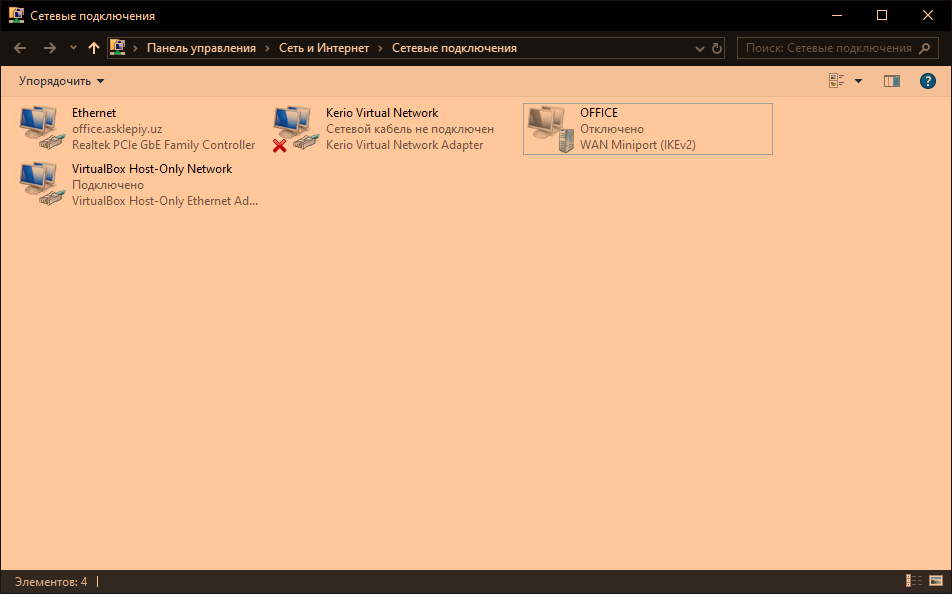
4. Interface ga kirish uchun shu interface ni ustiga sichqoncha o'ng tugmasini bosib, "свойства" bo'limiga kiramiz:
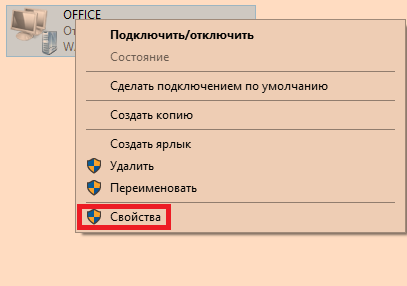
5. Bu yerdan "Сеть" bo'limiga kirib "IP версия 4 (TCP/IPv4)" ni tanlaymiz
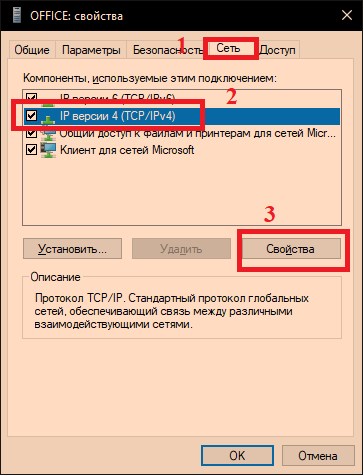
6. Endi "Дополнително" tugmasini bosamiz
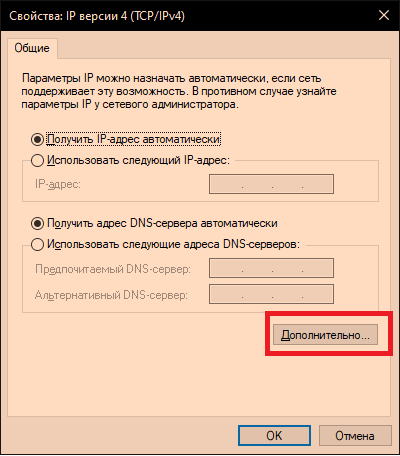
7. Bu yerdan "Использовать основной шлюз в удаленной сети" dan belgilashni olib tashlaymiz va "OK" tugmasini bosamiz
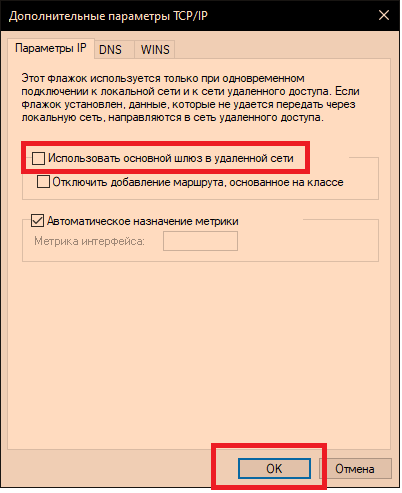
8. Endi hamma tasdiqlovchi tugmalarni bosib chiqamiz va klaviaturadagi "Win logo + S" tugmalar kombinatsiyasini birgalikda bosamiz "cmd" deb yozamiz va topilgan dastur ustiga mishkani o'ng tugmasini bosib "Запуск от имени Администратор" ni bosamiz:
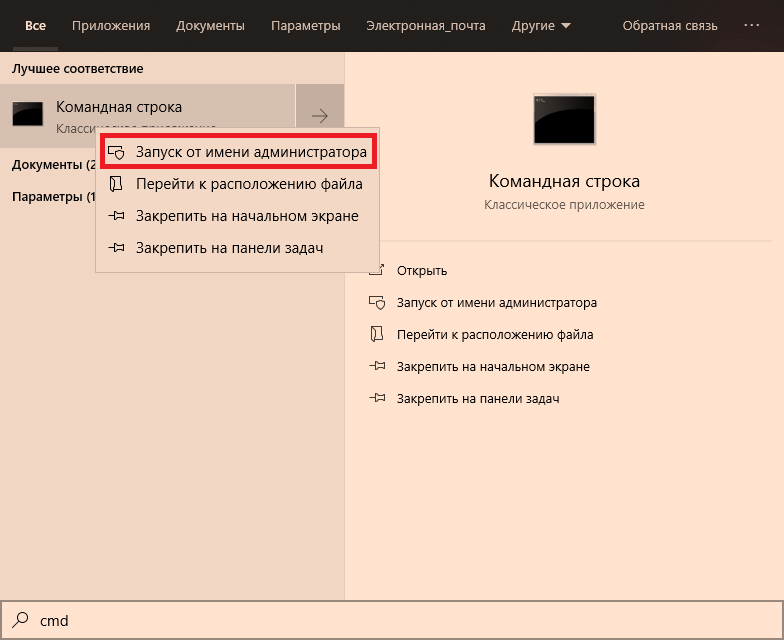
So'ng bizda quyidagicha oyna ochiladi:
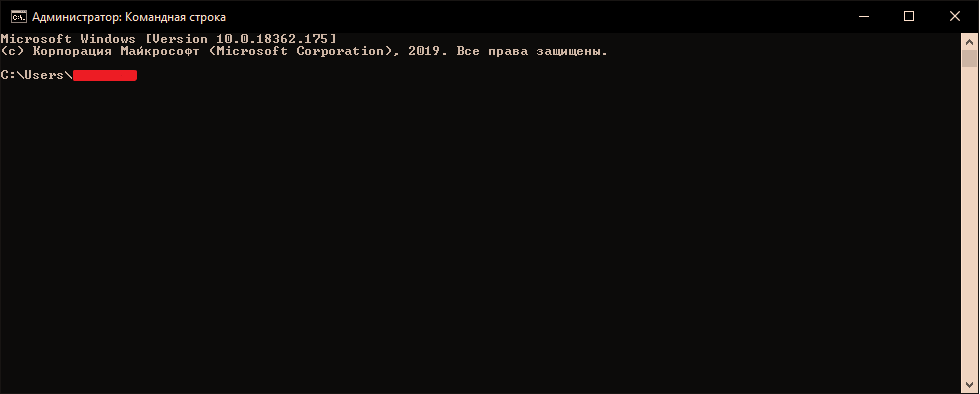
9. Shu yerga "route print" deb yozamiz va "enter" tugmasini bosamiz va quyidagicha ozuvni ko'rishimiz mumkin bo'ladi:

bu yerdan bilish mumkinki bizning interfacening kodli nomi "1...Software Loopback Interface 1"
10. Endi biz bu interfacega kerakli marshrutlarni statik va doimiy saqlash usulida kiritamiz. Uni quyidagi kod orqali amalga oshiramiz "route add 192.168.1.0 mask 255.255.255.0 192.168.112.45 if 1 -p"
192.168.1.0 - bizga kerak bo'lgan yo'nalish tarmoq raqami
255.255.255.0 - shu tarmoq maskasi
192.168.112.45 - bu shlyuz ya'ni ma'lum chiqishi uchun kerak bo'lgan manzil

10. Endi "route print" buyrug'ini yozamiz va doimiy marshrutni tekshiramiz:

Yangi marshrut qo'shish muvaffaqiyatli amalga oshirildi. Endi bemalol ham ofisinga ulanib ham youtube da musiqa tinglashingiz mumkin bo'ladi.